Czym są wtyczki?
Wtyczki to rozszerzenia dla WordPressa, które pozwalają na dodanie i wykorzystywanie nowych funkcji na Twojej stronie internetowej. Instalując Wtyczki możesz spersonalizować podstawową, standardową wersję strony i utworzyć z niej witrynę dostosowaną do Twoich potrzeb. Twoja strona www z pewnością została już wyposażona w niezbędne Wtyczki. Chcąc zarządzać pobranymi Wtyczkami, wybierz zakładkę Wtyczki (1) z menu głównego panelu administracyjnego Twojej strony:
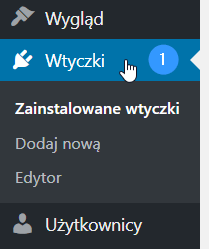
Po wybraniu właściwej zakładki zostaniesz przekierowany do widoku panelu Wtyczki:
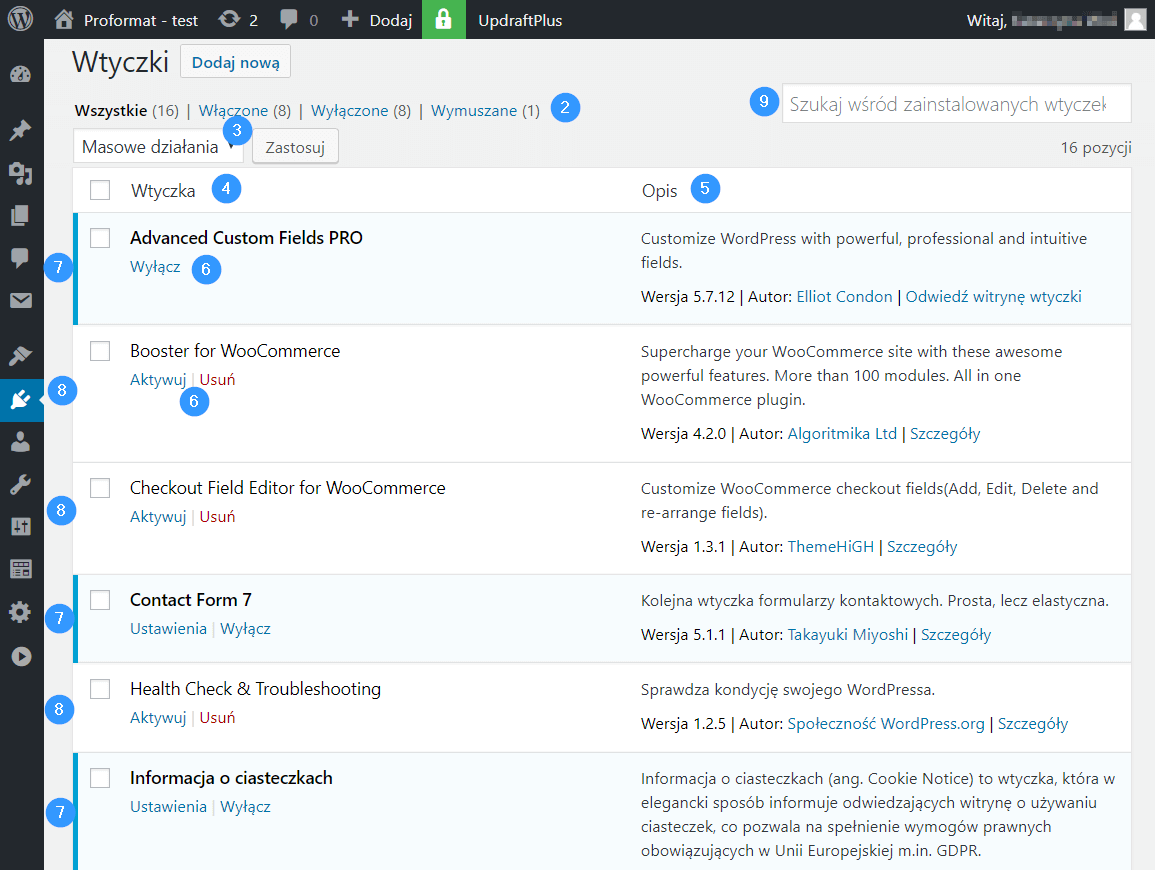
W panelu pojawia się znany już widok tabeli, w której tym razem kolejne pozycje na liście stanowią zainstalowane Wtyczki. Możesz wybrać, które Wtyczki będą widoczne w tabeli (2). Mogą być widoczne Wszystkie zainstalowane rozszerzenia, Włączone (czyli aktywne na stronie), Wyłączone albo Wymuszane. Jeśli wybierzesz tryb wyświetlający wszystkie Wtyczki, to czy jest ona aktywna czy nie, również będzie widoczne w tabeli. Przy aktywnych Wtyczkach (7), po lewej stronie, wyświetlony jest niebieski pasek, a sama pozycja Wtyczki na liście podświetlona jest na jasnoniebieski kolor. Wtyczki pobrane, ale nieaktywne, mają na liście białe tło. Każda Wtyczka w tabeli scharakteryzowana jest przez nazwę (4) oraz krótki opis funkcjonalności (5). Poniżej nazwy dostępne są opcje (6), które pozwalają na zarządzanie wtyczkami. Opcje są różne zależnie od rodzaju Wtyczki oraz jej statusu aktywności. Wśród nich możesz znaleźć: Wyłącz (dla aktywnych wtyczek), Aktywuj (dla nieaktywnych), Usuń lub Ustawienia.
Zarządzanie wieloma Wtyczkami na raz umożliwia opcja Masowe działania (3). Chcąc wykonać operacje na kilku Wtyczkach jednocześnie, zaznacz wybrane rozszerzenia poprzez kliknięcie na checkbox znajdujący się tuż obok nazwy, po lewej stronie. Następnie wybierz z listy (3) działanie, które chcesz wykonać (dostępne do wyboru opcje to: Aktywuj, Wyłącz, Zaktualizuj i Usuń) i kliknij na znajdujący się obok przycisk Zastosuj. Jeśli chcesz zarządzać pojedynczą Wtyczką możesz odnaleźć ją na liście przy pomocy wyszukiwarki (9).
Dodaj nową wtyczkę
Wtyczki mogą oferować przeróżne rozszerzenia dla Twojej strony. Począwszy od dość prostych rozwiązań, takich jak np. formularze kontaktowe czy mapa dojazdu, aż po zespół funkcji, które pozwolą na prowadzenie sklepu internetowego. Funkcjonalność Wtyczek oferuje w zasadzie nieograniczone możliwości. W oficjalnym katalogu ( https://pl.wordpress.org/plugins/ ) dostępnych jest kilkadziesiąt tysięcy bezpłatnych Wtyczek, a do tego stale powstają nowe. Dostępne są również płatne rozwiązania, jednak ilość tych darmowych sprawia, że zasadniczo nie ma potrzeby pobierania płatnych wersji. Mając tak ogromny wybór łatwo znajdziesz Wtyczkę spełniającą Twoje oczekiwania.
Twoja strona jest już z pewnością przystosowana do celu, dla którego została stworzona, jednak nie oznacza to, że nie możesz zainstalować kolejnych udogodnień. W tym celu wybierz opcję Dodaj nową (1) którą znajdziesz zarówno w panelu Wtyczki, jak i w menu głównym panelu administracyjnego:

Wybierając opcję Dodaj nową, zostaniesz przeniesiony do panelu Dodaj wtyczki, który pozwala na wyszukanie, wybór i instalację Wtyczek:

Wtyczki możesz instalować nie tylko korzystając z katalogu. Jeśli posiadasz rozszerzenie pochodzące z innego źródła i jest ono spakowane do pliku .zip, możesz Wysłać wtyczkę na serwer (2) i wtedy ją zainstalować.
Wtyczki dostępne w katalogu będą wyświetlane w panelu zgodnie z kategorią (3), którą wybierzesz. Możesz wyświetlić Wyróżnione, Popularne, Polecane lub Ulubione Wtyczki. Jeśli chodzi o kategorię Ulubione, to są to Wtyczki oznaczone jako ulubione w witrynie wordpress.org przez Ciebie lub innego użtkownika (jeśli znasz jego nazwę możesz wyświetlić jego ulubione rozszerzenia). Repozytorium wtyczek ma ogromne rozmiary, zatem jeśli wiesz czego szukasz, skorzystaj z wyszukiwarki Wtyczek (5). Możesz do niej wpisać Słowo kluczowe (w języku angielskim), Autora lub Tag – odpowiednią opcję wybierz z rozwijanej listy (4). Kolejne strony na liście możesz przeglądać dzięki odpowiednim przyciskom nawigacyjnym (6).
Lista Wtyczek ukazana jest w postaci prostokątnych kafelków (7), gdzie każdy prostokąt to osobne rozszerzenie. Dla każdej Wtyczki podana jest oczywiście jej nazwa (8) i Autor (11), a także dostępna jest opcja, która pokazuje Szczegóły (10) na jej temat (do czego służy, jak działa). U dołu widoczne są przydatne informacje praktyczne (12), które mogą pomóc w podjęciu decyzji o instalacji. Jest to ocena Wtyczki, informacja o liczbie pobrań, dacie ostatniej aktualizacji oraz zgodności z wersjami WordPressa. Widoczny jest również status Wtyczki (9) dla Twojej strony www. Może to być: Aktywna (Wtyczka jest zainstalowana i włączona), Aktywuj (wtyczka została zainstalowana, ale jest wyłączona – możesz ją włączyć w panelu Wtyczki) oraz Zainstaluj teraz – po kliknięciu nastąpi instalacja wtyczki.
Pamiętaj, że każda kolejna Wtyczka to obciążenie dla Twojej strony. Instaluj tylko te pozycje, które są Ci potrzebne, a nieużywane Wtyczki usuwaj na bieżąco, aby nie zaśmiecać strony. Wybieraj sprawdzone rozszerzenia, które są wysoko oceniane i wielokrotnie instalowane. Zwracaj także uwagę na datę ostatniej aktualizacji oraz to, czy dana Wtyczka jest zgodna z używaną przez Ciebie wersją WordPressa.